Poznámka:
Přístup k této stránce vyžaduje autorizaci. Můžete se zkusit přihlásit nebo změnit adresáře.
Přístup k této stránce vyžaduje autorizaci. Můžete zkusit změnit adresáře.
Funkce inventáře objektů blob služby Azure Storage poskytuje přehled kontejnerů, objektů blob, snímků a verzí objektů blob v rámci účtu úložiště. Pomocí sestavy inventáře můžete získat přehled o různých atributách objektů blob a kontejnerů, jako je celková velikost dat, stáří, stav šifrování, zásady neměnnosti, právní blokace atd. Sestava poskytuje přehled vašich dat pro obchodní účely a dodržování předpisů.
Další informace o inventáři objektů blob služby Azure Storage najdete v tématu Azure Storage blob inventory.
Povolte reporty inventáře objektů blob přidáním politiky s jedním nebo více pravidly do svého účtu úložiště. Přidejte, upravte nebo odeberte zásadu pomocí webu Azure Portal.
Povolení sestav inventáře
Začněte tím, že se přihlásíte k webu Azure Portal .
Vyhledejte svůj účet úložiště a zobrazte si přehled účtu.
V části Správa dat vyberte Inventář objektů blob.
Vyberte Přidat vaše první pravidlo inventáře.
Zobrazí se stránka Přidat pravidlo .
Na stránce Přidat pravidlo pojmenujte nové pravidlo.
Zvolte kontejner, který bude ukládat sestavy inventáře.
V části Typ objektu k inventarizaci zvolte, jestli chcete vytvořit sestavu pro objekty blob nebo kontejnery.
Pokud vyberete objekt blob, pak v podtypu Objekt blob zvolte typy objektů blob, které chcete zahrnout do sestavy, a jestli chcete zahrnout verze objektů blob nebo snímky do sestavy inventáře.
Poznámka:
Možnost zahrnout verze objektů blob se zobrazí jenom pro účty, které nemají povolenou funkci hierarchického systému názvů. Aby bylo možné uložit nové pravidlo s povolenou odpovídající možností, musí být v účtu povoleny verze a snímky.
Vyberte pole, která chcete zahrnout do vaší sestavy, a formát svých sestav.
Zvolte, jak často chcete generovat sestavy.
Volitelně můžete přidat předponu pro filtrování objektů blob v sestavě inventáře.
Zvolte Uložit.
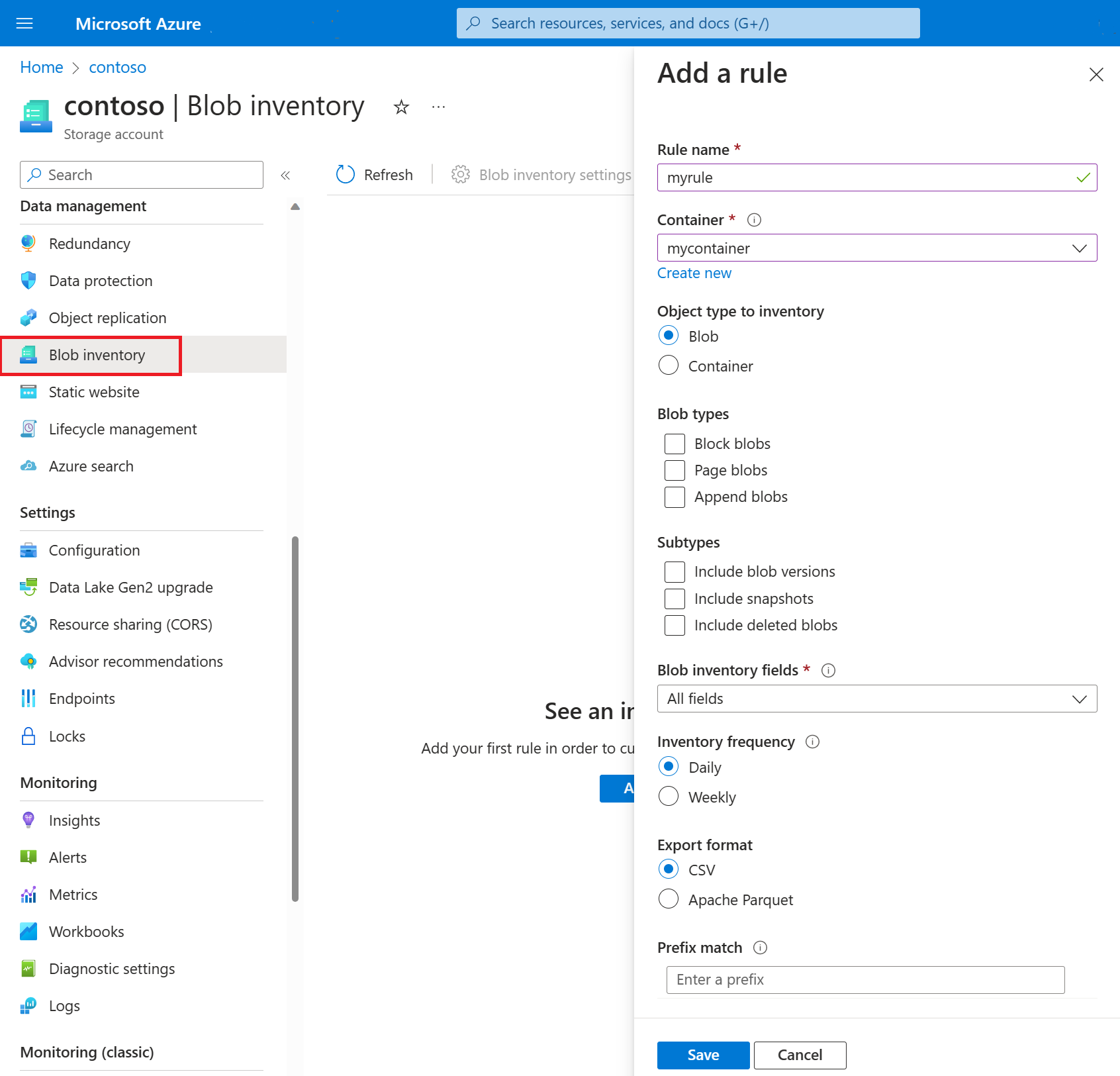
Zakázání sestav inventáře
I když můžete jednotlivé sestavy deaktivovat, můžete také zabránit spuštění inventarizace datových objektů.
Přihlaste se k portálu Azure.
Vyhledejte svůj účet úložiště a zobrazte si přehled účtu.
V části Správa dat vyberte Inventář objektů blob.
Vyberte Nastavení inventáře objektů Blob, a v podokně Nastavení inventáře objektů Blob zrušte zaškrtnutí políčka Povolit inventář objektů Blob, a pak vyberte Uložit.
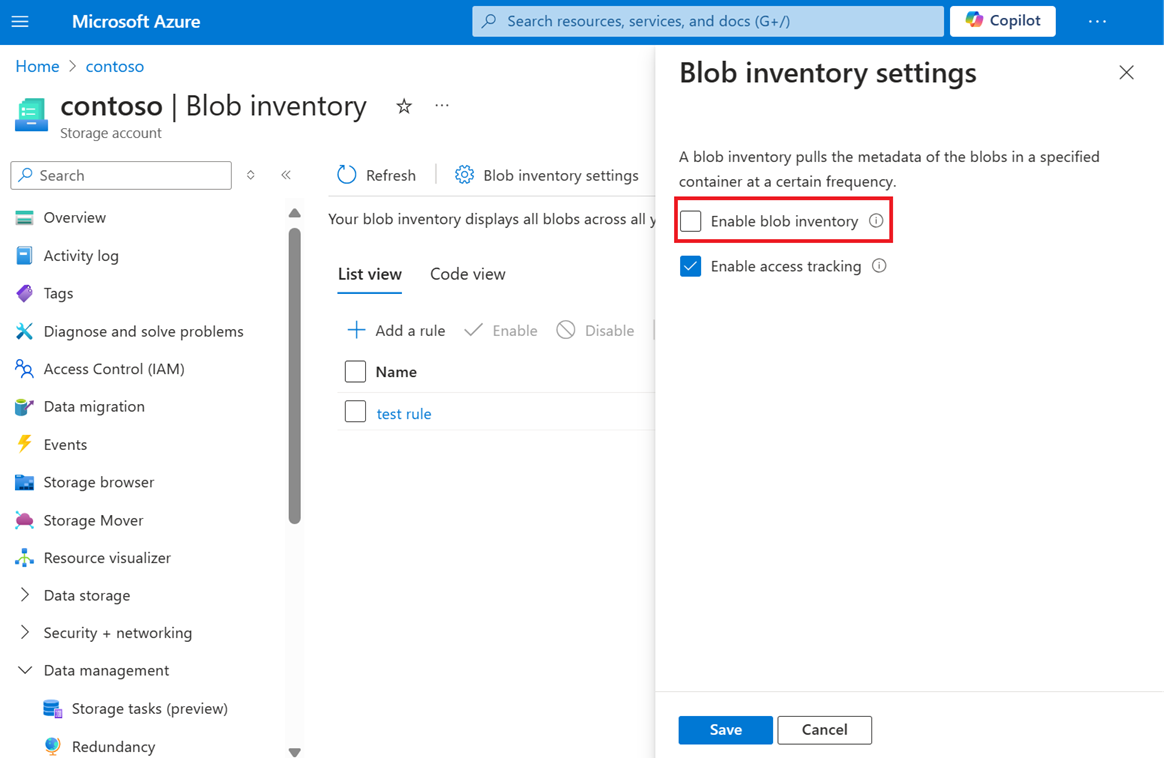
Zrušením zaškrtnutí políčka Povolit inventář objektů blob pozastavíte všechny běhy inventáře objektů blob. Toto políčko můžete zaškrtnout později, pokud chcete obnovit spuštění inventáře.
Odběr události dokončení politiky inventáře blobů
Můžete se přihlásit k odběru události dokončení inventáře blobů a získat informace o výsledku vašich inventurních běhů. Tato událost se spustí, když se inventura dokončí pro pravidlo, které je stanoveno v zásadách inventáře. K této události dochází také v případě, že spuštění inventáře selže s chybou uživatele před tím, než se spustí. Například neplatná zásada nebo chyba, která nastane, když cílový kontejner není k dispozici, aktivuje událost.
Přihlaste se k portálu Azure.
Vyhledejte svůj účet úložiště a zobrazte si přehled účtu.
V nabídce vlevo vyberte Události.
Vyberte + Odběr události.
Zobrazí se stránka Vytvořit odběr události.
Na stránce Vytvořit odběr událostí pojmenujte své odběry událostí a použijte výchozí schéma Event Gridu.
V části TYPY UDÁLOSTÍ zvolte Dokončení inventáře blobů.
V části PODROBNOSTI KONCOVÉHO BODU zvolte Jako typ koncového bodu frontu úložiště a vyberte Konfigurovat koncový bod.
Na stránce Fronty zvolte předplatné, účet úložiště a vytvořte novou frontu. Pojmenujte frontu a klikněte na Vytvořit.
Volitelně můžete vybrat kartu Filtry , pokud chcete filtrovat předmět události nebo jeho atributy.
Volitelně můžete vybrat kartu Další funkce, pokud chcete povolit dead-lettering, nastavit zásady opakování a nastavit čas vypršení platnosti odběru událostí.
Volitelně můžete vybrat kartu Vlastnosti doručení a nastavit dobu živé zprávy fronty úložiště.
Vyberte příkaz Vytvořit.
Zobrazení zpráv doručené fronty
Vyhledejte svůj účet úložiště a zobrazte si přehled účtu.
V části Úložiště dat vyberte Fronty a otevřete nově vytvořenou frontu použitou pro konfiguraci koncového bodu pro přístup ke zprávám.
Vyberte zprávu pro požadovaný čas spuštění inventáře, abyste mohli získat přístup k vlastnostem zprávy a zkontrolujte text zprávy o stavu události.
Další způsoby, jak se přihlásit k odběru událostí úložiště blobů, najdete v tématu Azure Blob Storage jako zdroj Event Gridu – Azure Event Grid | Microsoft Learn
Volitelné povolení sledování času přístupu
Můžete povolit sledování času přístupu k blobům. Když je povolené sledování času přístupu, sestavy inventáře budou obsahovat pole LastAccessTime na základě času posledního přístupu k objektu blob pomocí operace čtení nebo zápisu. Pokud chcete minimalizovat vliv na latenci přístupu pro čtení, aktualizuje se čas posledního přístupu pouze při prvním čtení za posledních 24 hodin. Následné čtení ve stejném 24hodinovém období neaktualizují čas posledního přístupu. Pokud se objekt blob změní mezi čtením, čas posledního přístupu je novější ze dvou hodnot.
Pokud chcete povolit sledování času posledního přístupu pomocí webu Azure Portal, postupujte takto:
Přihlaste se k portálu Azure.
Vyhledejte svůj účet úložiště a zobrazte si přehled účtu.
V části Správa dat vyberte Inventář objektů blob.
Vyberte Nastavení inventáře objektů blob a v podokně Nastavení inventáře objektů blob zaškrtněte políčko Povolit sledování posledního přístupu.
